亲爱的电脑小白们,是不是有时候看着电脑里乱糟糟的文件,心里直发慌?别担心,今天就来教你们怎么给华硕Windows 10系统做个大扫除,让它恢复出厂时的清新模样!
一、轻松进入系统还原的秘籍
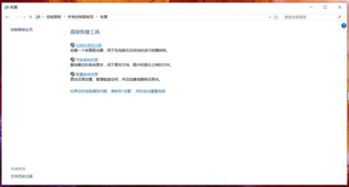
想象你的电脑就像一个被时间遗忘的宝箱,里面藏着无数珍贵的回忆。但有时候,这些回忆会变成负担,让电脑变得反应迟钝。这时候,系统还原就像一把神奇的钥匙,能帮你轻松打开宝箱,恢复它的原貌。
1. 启动电脑,按下F9键:当电脑启动时,迅速按下F9键,这时候电脑会进入BIOS界面,别慌,跟着步骤走就对了。
2. 选择恢复出厂设置:在BIOS界面中,找到“恢复”选项,然后选择“恢复出厂设置”。这里要注意,不同的华硕电脑型号,进入BIOS的快捷键可能会有所不同,比如有的电脑是F2键,所以请根据你的电脑型号来操作。
3. 确认并重启:选择好恢复出厂设置后,按提示操作,然后重启电脑。这时候,电脑会开始自动恢复出厂设置,耐心等待就好。
二、两种系统还原大法,总有一款适合你
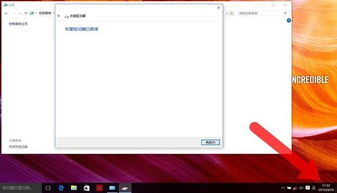
1. 方法一:通过设置菜单还原:
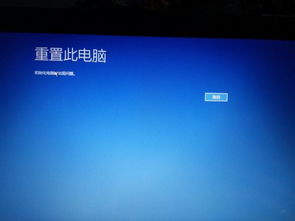
- 点击电脑左下角的“开始”按钮,找到“设置”图标。
- 在设置菜单中,点击“更新与安全”。
- 在左侧菜单中,选择“恢复”。
- 点击“重置此电脑”,然后选择“开始”。
- 在弹出的对话框中,选择“删除所有内容”,然后点击“下一步”。
- 等待电脑完成恢复出厂设置。
2. 方法二:通过控制面板还原:
- 点击电脑左下角的“开始”按钮,找到“控制面板”。
- 在控制面板中,找到“系统和安全”。
- 点击“系统”,然后在左侧菜单中找到“系统保护”。
- 点击“系统还原”,然后按照提示操作。
三、系统还原,注意事项要牢记
1. 备份重要数据:在进行系统还原之前,一定要备份重要数据,以免丢失。
2. 确认电脑型号:不同的华硕电脑型号,进入BIOS的快捷键可能会有所不同,请根据你的电脑型号来操作。
3. 耐心等待:系统还原需要一定的时间,请耐心等待,不要随意中断。
4. 恢复出厂设置后,重新安装驱动程序:系统还原后,需要重新安装一些必要的驱动程序,比如显卡驱动、网卡驱动等。
5. 恢复出厂设置后,重新安装软件:系统还原后,之前安装的软件都会被删除,需要重新安装。
四、:系统还原,让电脑焕然一新
通过以上方法,你就可以轻松地给华硕Windows 10系统做个大扫除,让它恢复出厂时的清新模样。当然,在使用电脑的过程中,我们也要注意养成良好的使用习惯,定期清理垃圾文件,保持电脑的整洁,这样才能让电脑更好地为我们服务。
